本文所分享的知识点是【Word2016文档种的页眉横线怎么去掉?】,欢迎您喜欢我爱IT技术网所分享的教程、知识、经验或攻略,下面是详细的讲解。
Word2016文档种的页眉横线怎么去掉?
很多朋友在Word文档中插入页眉后,发现页眉那里有个横线,就算删除页眉以后,横线还是有的,那么我们在Word2016中怎么删除页眉下方这里的横线呢,为了帮助刚学习word的朋友参考,这里小编介绍下Word2016怎么去除页眉横线的方法,希望可以一起交流学习。
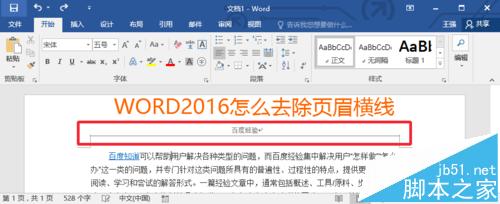
这里小编添加了一个页眉以后,发现页眉下方这里有个横线,删除页眉,横线也有。
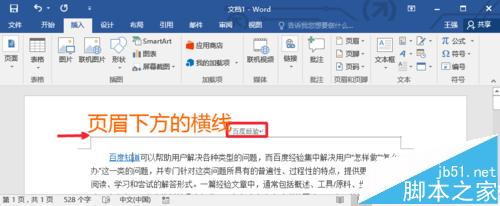
方法一:
进入页眉编辑模式以后,点击设计中的页眉边框打开。
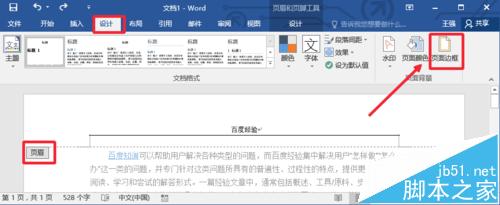
边框和底纹窗口中,我们按照图片所示,进行操作,这样也可以清除页眉横线。
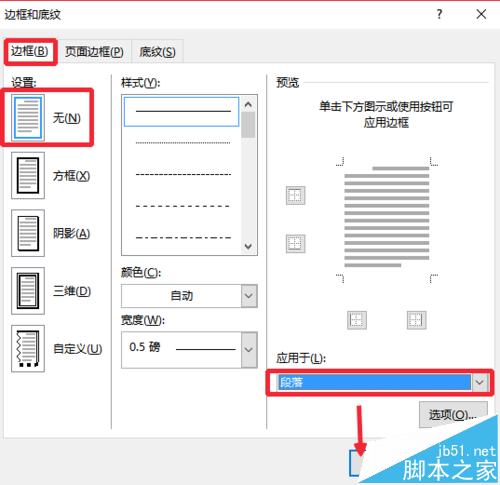
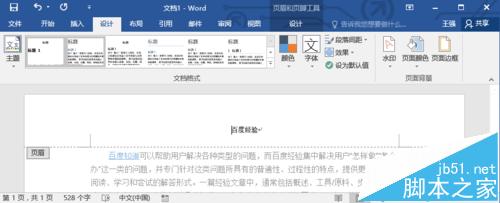
方法二:
双击页眉,进入页眉编辑模式,点击开始菜单,样式这里点击这里的箭头,然后出现的窗口中,我们选择,这里全部清除格式。这样页眉文字格式也会被清除,我们清除格式以后,然后重新设置页眉文字的格式即可。
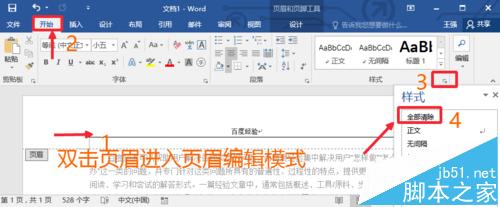
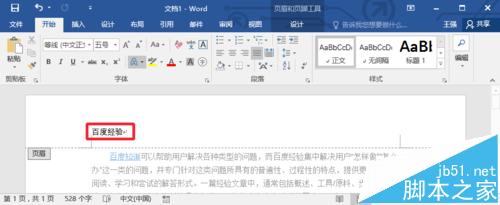
当然我们点击页眉,进入页眉编辑模式以后,可以按下键盘的CTRL+SHIFT+N也可以快速的去除页眉下方的横线,也是清除格式以后,实现同样的功能。
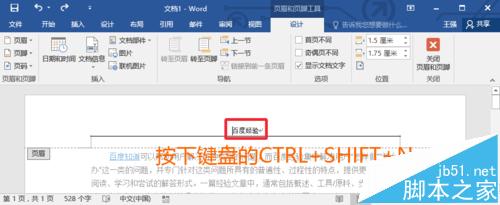
相关推荐:
Word2016水印在哪里添加和删除?
Word 2016怎么使用?Word 2016速成必备
关于Word2016文档种的页眉横线怎么去掉?的相关讨论如下:
相关问题:word如何去掉最后一页的页眉下的横线?
答:在Word中,默认为一节,每节的页面格式是相同的,若想在一个Word文档中,最后一页去掉页眉和横线,必须插入分节符,使文档分成两节,这样就可以单独设置了。 操作步骤: 1、将光标放在最后页的首部,单击页面布---->分隔符---->分节符---->下一... >>详细
相关问题:word文档中取消设页眉页脚后,原页眉有一条横线怎...
答:word文档中,在设置页眉的时候,会有一条横线,在取消页眉之后无法用删除键删除,用鼠标也无法选中那条线,那么要怎样将它去掉呢?步骤如下: 1、打开文档后,选择插入选项,选择页眉和页脚选项,如图所示: 2、在页眉和页脚中,选择页眉横线选... >>详细
相关问题:怎样取消word2013文档中页眉横线
答:格式→边框和底纹→边框→无→应用于→段落→确定 >>详细
- 评论列表(网友评论仅供网友表达个人看法,并不表明本站同意其观点或证实其描述)
-
